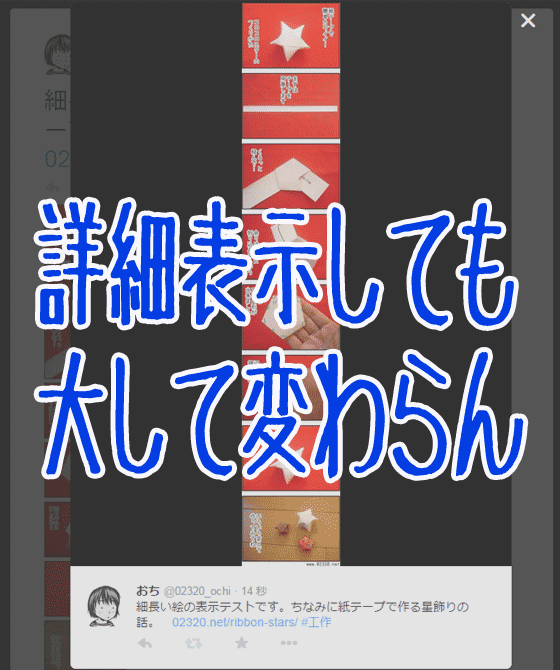
pixivなどで見るような「縦に細長い画像」をTwitter公式の画像ストレージにアップロードした場合、スクロールされずに全体が縮小表示されてしまいますよね。
そんな見づらい細長画像を公式Webクライアントで確認する方法です。
Twitterで縮小表示される細長い画像の例
Twitterで縦に細長い画像が流れてくると、細かすぎてよく判らないことがありますね。絵柄の全容は確認出来ますが、キャプション等は潰れて読めなくなってます。
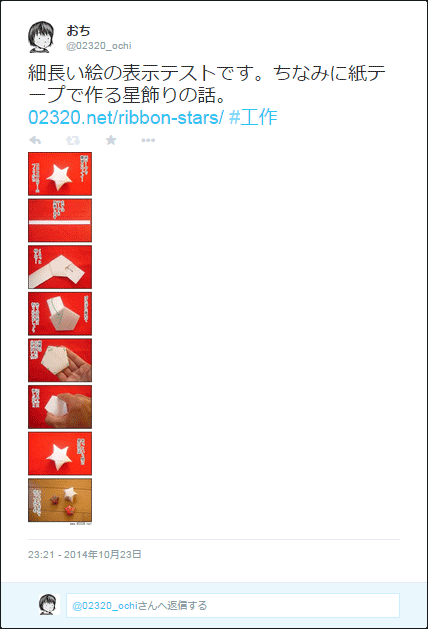
普通の画像ならクリックして画像ビューワーに切り替えると大きい画像になるのですが、縦長画像だと縮小状態で枠が一杯になってしまい相変わらず細部が確認出来ません。
右クリックで「画像を開く」
そんなときは画像を右クリックして、サブメニューから「新しい タブ/ウィンドウ で画像を開く」してください。pic.twitter.comに上げられたイメージなら素の画像データが見えるはずです。
右端にスクロールバーでてるのおわかりでしょうか。下までぞりぞり動かせます。
ちなみに今回、255×1480ピクセル だった原画が 206×1195ピクセル に変換されてました。素のデータとは言っても、アップロード時に適当なサイズに縮小されているので厳密には元の絵ではありません。縮小倍率も整数比ではないので画質そのものも かなり落ちてることに注意です。
Tipsというほどのネタではないと思うんですけど、どうしたら良いのと聞かれたのでメモしておくことにしました。どなたかのお役に立てれば幸いです。
それではまた!
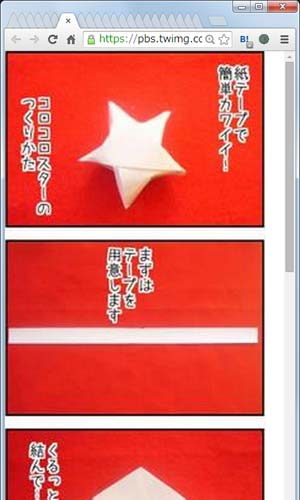
 1分で簡単!紙テープで作る星飾りはサイズ展開で二度楽しいよ
1分で簡単!紙テープで作る星飾りはサイズ展開で二度楽しいよ
コメントをどうぞ(´ω`*)